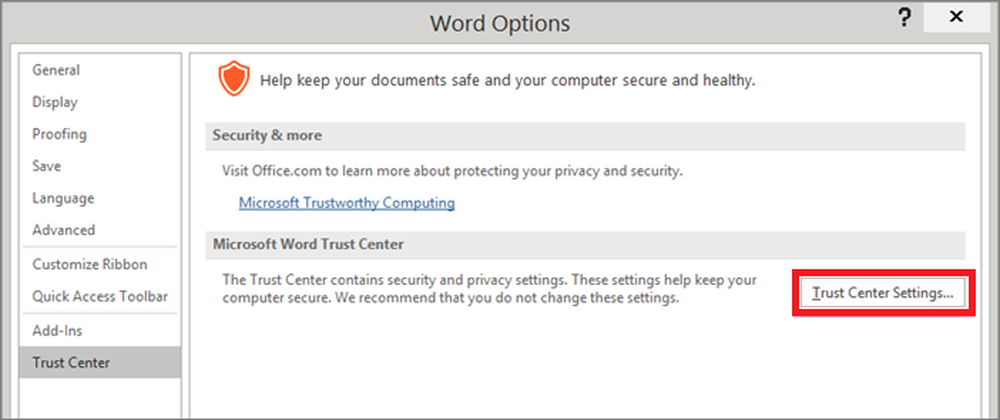Cómo ver y borrar el historial de actividades en una PC con Windows 10

La función de línea de tiempo de Windows 10 hace un seguimiento de todo lo que hace en su PC, es decir, las aplicaciones que abre, los archivos a los que ha accedido, etc. Todos los datos se almacenan en su PC con Windows 10 y con Microsoft en su cuenta. Esto facilita el acceso a ellos y comienza a trabajar desde la izquierda. Esto se conoce como Historial de actividad.
Historial de actividad en Windows 10

Al tener en cuenta la privacidad de Windows 10, Microsoft le ofrece administrar su historial de actividades y restringir la PC con Windows 10 para mantener el seguimiento. Justo antes de comenzar, hay algunas cosas que debe saber sobre la línea de tiempo y el historial de actividades:
- Recopila actividades desde la PC que estás utilizando..
- Puede sincronizar sus actividades desde esta PC a la nube..
- Puedes acceder a este historial cuando cambias de PC.
Todos estos están vinculados con la cuenta de Microsoft que inicie sesión en las PC..
Para gestionar todo, vaya a Configuración> Privacidad> Historial de actividades.
Cómo eliminar tu cuenta del historial de actividades
En Historial de actividades, busque la sección que enumera todas las cuentas disponibles en esa PC. Hay un botón de alternar, elija apagarlo. Windows 10 no rastreará ninguna actividad y creará una línea de tiempo para esa cuenta.
Evita que Windows 10 comparta los datos del historial de actividades

Para evitar que Windows 10 v1809 comparta los datos del historial de actividades, debe hacer lo siguiente:
- Abra Configuración> Privacidad> Historial de actividades> Desmarque 'Enviar mi historial de actividades'.
- Abra Configuración> Privacidad> Diagnóstico y retroalimentación> Establezca 'Datos de diagnóstico' en Básico.
Leer: Cómo deshabilitar el historial activo de Windows 10 permanentemente usando REGEDIT o GPEDIT.
Cómo borrar el historial de actividades de una PC con Windows 10
En la sección Borrar historial de actividades, puede elegir borrar el historial de su cuenta. Para administrar y borrar todo su historial, haga clic en el enlace que dice "Administrar los datos de actividad de mi cuenta de Microsoft". Esto lo llevará al sitio web de privacidad de Microsoft, que puede pedirle que inicie sesión. Una vez que esté en su cuenta, cambie a la página de historial de actividades.

Aquí puede ver los datos recopilados en función de Aplicaciones y Servicios, Voz, Búsqueda, Exploración, Medios y ubicaciones. Dicho esto, siempre puedes acceder a la Configuración de privacidad de Microsoft para tu cuenta y hacerlo directamente desde allí, incluso cuando no estés en tu PC. Se puede acceder a la sección de privacidad de su cuenta de Microsoft siguiendo este enlace.
Microsoft ha dicho claramente aquí que la información que aparece en esa página representa los datos personales más relevantes que guardan con su cuenta de MS para ayudarlo a mejorar su experiencia con los productos y servicios. Entonces, si usa Timeline y tiene varias PC, en realidad ofrece una gran experiencia..
Dado que esta página está relacionada con usted, los datos son visibles solo para usted, y puede borrarlos cuando lo desee seleccionando un tipo de datos de los filtros disponibles en la página. El Panel de privacidad también le ofrece descargar sus datos, acceder al cuaderno de Cortana, cambiar la configuración de los anuncios, etc..